
Yurko Brovko
0
3633
707
iOS 11 offre moltissime nuove funzionalità, migliorando ulteriormente uno dei più grandi sistemi operativi mobili. Alcune delle principali funzionalità includono il nuovissimo Dock per iPad, il multitasking più semplice, la nuova app File, Drag and Drop, l'App Store aggiornato e il Control Center riprogettato, tra gli altri. Di tutte le funzionalità, la funzionalità più controversa in iOS 11 è il nuovo Control Center riprogettato. Alcune persone adorano la sua personalizzazione mentre altri odiano il suo aspetto. Come utente Android, ho sempre dato maggiore importanza alla personalizzazione rispetto agli sguardi, quindi, inutile dirlo, mi piace molto. Tuttavia, non mi piace abbastanza da passare a un iPhone dal mio telefono Android. Se solo ci fosse un modo per eseguire Control Center sul mio dispositivo Android. Bene, se hai mai pensato la stessa cosa e vuoi provare Control Center sul tuo dispositivo Android, ecco come ottenere iOS 11 come Control Center su qualsiasi dispositivo Android:
Nota: Sto usando il mio OnePlus 3 per questo tutorial, ma il processo funzionerà su qualsiasi dispositivo Android con 4.1 o versioni successive.
Ottieni iOS 11 Control Center su Android utilizzando app di terze parti
Ci sono molte app sul Play Store che promettono di portare iOS Control Center su Android, ma nessuna di queste corrisponde a "Control Center OS 11" (gratuito). L'app funziona e basta. Nel mio unico giorno di utilizzo, a differenza di altre app, questa non si è mai schiantata su di me. Dal momento in cui l'ho abilitato, fino al momento in cui ho scritto questo articolo, l'app funzionava senza alcun problema. Ecco perché questa app è la soluzione migliore per ottenere Control Center sul tuo dispositivo Android.
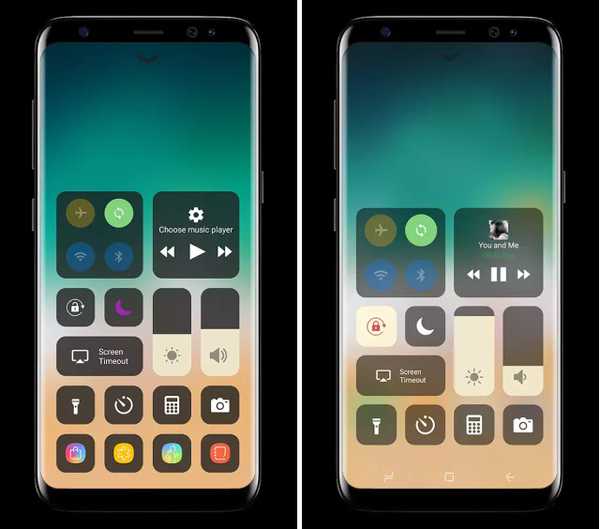
Una volta installata l'app, l'app richiederà varie autorizzazioni, che dovrai concedere affinché funzioni. L'app ha bisogno di queste autorizzazioni per funzionare correttamente. Se non concedi queste autorizzazioni all'app, si bloccherà e non funzionerà correttamente. Per quanto riguarda il processo di concessione dell'autorizzazione, è davvero semplice. Il l'app stessa ti guiderà alla pagina delle impostazioni e tutto ciò che dovrai fare è abilitare le rispettive impostazioni per l'app.
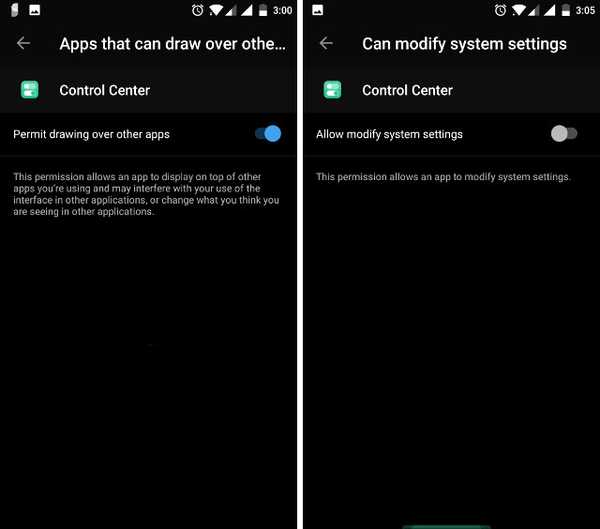
Una volta concessa l'autorizzazione, puoi aprire l'app per accedere alle sue impostazioni. La pagina delle impostazioni dell'app consente di personalizzare fortemente il Centro di controllo. Ad esempio, puoi decidere se lo desideri accedi al Centro di controllo usando lo scorrimento in basso, a destra o a sinistra. Qui puoi anche abilitare le dimensioni e il colore dell'area di scorrimento. Per fare ciò, basta avviare l'app e toccare "size" come mostrato in figura. Qui è possibile apportare tutte le modifiche sopra menzionate. Mentre sei qui, dovresti anche abilita l'opzione "Mostra su tutto", questo ti permetterà di accedere al Control Center da qualsiasi luogo (anche dalla schermata di blocco).
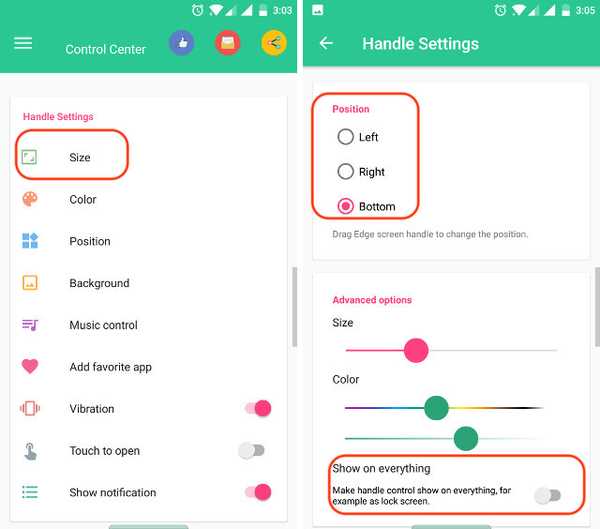
Una caratteristica interessante qui è che oltre ad aggiungere impostazioni, puoi anche aggiungere scorciatoie per app. Sul home page dell'app toccare "Aggiungi app preferita" e quindi premere l'icona (+). Ora sarai guidato a un elenco di tutte le tue app e puoi scegliere quello che ti piace.
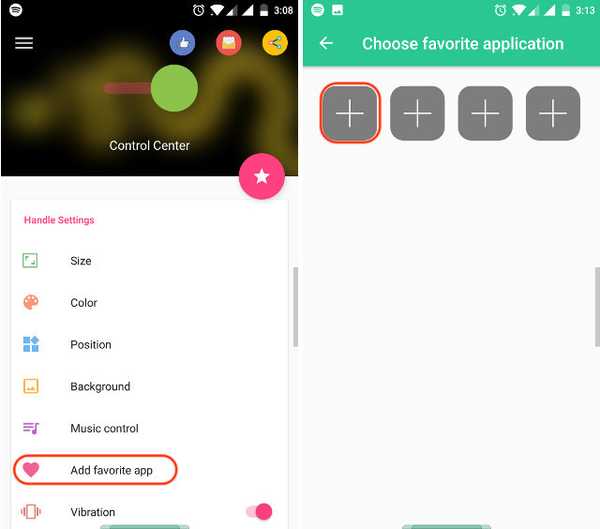
Ad esempio, ho scelto l'app Fenix e ora posso accedervi dal Control Center. Ci sono molte altre impostazioni con cui giocare. Ad esempio, puoi abilitare “Assistive Touch”, cambia il colore e lo sfondo del Control Center, e cambia la lingua tra le altre cose. Sentiti libero di esplorare le impostazioni e personalizzare il Centro di controllo a tuo piacimento.
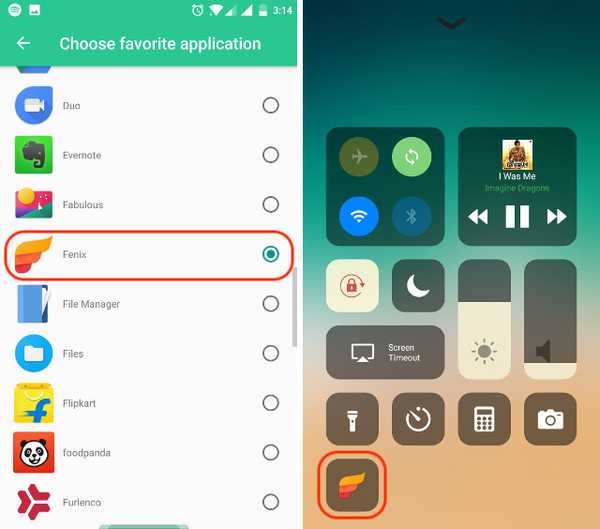
C'è un altro punto che voglio discutere e che è la parte 3D-touch. Puoi usare il gesto 3D-touch presente su iPhone da premendo a lungo un'icona sul Control Center. Tuttavia, non funziona per tutte le icone, ad esempio l'icona della musica non ha un gesto prolungato.
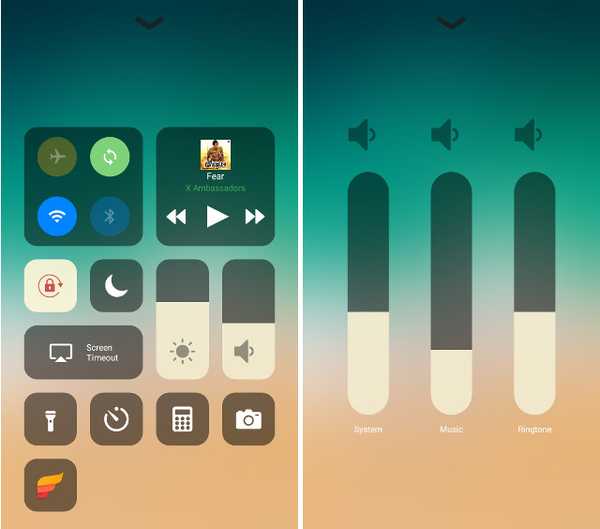
Probabilmente l'unica cosa negativa di questa app è che è supportata da annunci pubblicitari. Non esiste una versione pro, quindi non puoi disabilitare gli annunci anche se lo desideri. Tuttavia, la cosa buona è che aprirai l'app solo quando la configurerai.
VEDERE ANCHE: Come aggiungere il cursore Luminosità sulla barra di stato in Android
Usa il Centro di controllo iOS 11 su Android
Così il gioco è fatto. Puoi semplicemente installare l'app Control Center OS 11 per ottenere iOS 11 Control Center su Android. È semplice e funziona molto bene, a differenza della maggior parte delle altre app che affermano di portare funzionalità simili a iOS su Android. Bene, prova l'app e facci sapere come ti piace Control Center sul tuo smartphone Android nella sezione commenti qui sotto.















